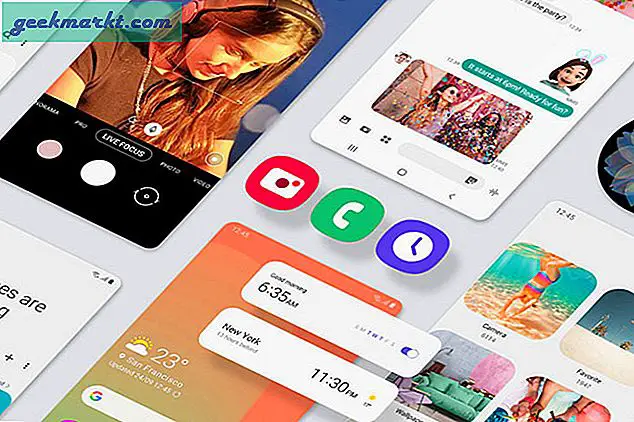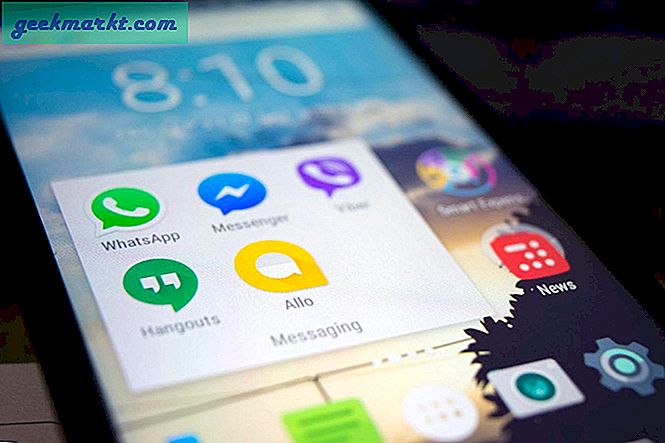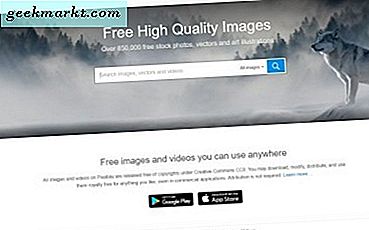आप अपने कंप्यूटर को चालू करते हैं और साइन-इन स्क्रीन से स्वागत करते हैं और संदेश 'आपका खाता अक्षम कर दिया गया है। कृपया अपने सिस्टम प्रशासक को देखें। अब तुम क्या करते हो? आपके पास व्यस्त दिन है, चीजों को करने की ज़रूरत है और आप अपने कंप्यूटर में भी लॉग इन नहीं कर सकते हैं। सौभाग्य से, सतह पर गंभीर होने पर यह त्रुटि वास्तव में ठीक करने के लिए काफी सरल है।
त्रुटि तब होती है जब कंप्यूटर पर व्यवस्थापक खाता अक्षम होता है या जब आपकी प्रोफ़ाइल दूषित हो जाती है। उत्तरार्द्ध वास्तव में काफी सामान्य विंडोज 10 है और टेक्नजंकी में हमें प्राप्त होने वाली सहायता के अनुरोधों में अक्सर सुविधाएं प्रदान करता है। सौभाग्य से, यह ठीक करने के लिए आसान त्रुटियों में से एक है।

विंडोज 10 में 'आपका खाता अक्षम कर दिया गया है' त्रुटियों को ठीक करें
यदि आप किसी भिन्न खाते का उपयोग कर कंप्यूटर में लॉग इन कर सकते हैं, तो पहले फिक्स का प्रयास करें। यदि आप नहीं कर सकते हैं, तो दूसरा प्रयास करें।
- खोज विंडोज (कॉर्टाना) बॉक्स में 'lusrmgr.msc' टाइप करें।
- मशीन पर सभी स्थापित उपयोगकर्ताओं को लाने के लिए बाएं फलक में उपयोगकर्ता क्लिक करें।
- उस खाते का चयन करें जिसका आप आमतौर पर उपयोग करते हैं और नीचे तीर के साथ एक छोटे से सर्कल की तलाश करें। यह एक अक्षम खाता इंगित करता है।
- खाता खोलें और 'खाता अक्षम है' के बगल वाले बॉक्स को अनचेक करें।
- कंप्यूटर से लॉग आउट करें या रीबूट करें और अपने खाते का उपयोग करके वापस लॉग इन करें।
यदि आपके पास द्वितीयक लॉगिन तक पहुंच नहीं है, तो इसे आजमाएं:
- अपने कंप्यूटर को अपने विंडोज इंस्टॉलेशन मीडिया से रीबूट करें।
- संकेत दिए जाने पर स्थापित करने के बजाय अपने कंप्यूटर को मरम्मत का चयन करें।
- समस्या निवारण, उन्नत और फिर स्टार्टअप सेटिंग्स का चयन करें।
- नेटवर्किंग के साथ सुरक्षित मोड सक्षम करने के लिए F5 दबाएं।
- एक बार डेस्कटॉप में लोड हो जाने के बाद, यह जांचने के लिए कि खाता अक्षम कर दिया गया है या नहीं, ऊपर चरण 1 - 5 का प्रयास करें।

यदि आपका खाता वास्तव में अक्षम नहीं किया गया है, तो यह फ़ाइल भ्रष्टाचार होने की संभावना है क्योंकि विंडोज़ ऐसा सोचने के लिए है। हम रजिस्ट्री में इसे ठीक कर सकते हैं। हमेशा की तरह, रजिस्ट्री में कुछ भी संशोधित करते समय सावधान रहें क्योंकि इसमें दूरगामी विधियां हो सकती हैं। यदि आप जो भी कर रहे हैं उसके बारे में अनिश्चित हैं, तो उस रजिस्ट्री सेटिंग पर राइट क्लिक करें जिसे आप बदलना चाहते हैं और निर्यात का चयन करें। फिर इसे कहीं सेव करें। यदि चीजें गलत होती हैं, तो आप चीजों को सामान्य पर वापस लाने के लिए कार्यरत रजिस्ट्री कुंजी आयात कर सकते हैं।
- खोज विंडोज (कॉर्टाना) बॉक्स में 'regedit' टाइप करें।
- HKEY_LOCAL_MACHINE \ सॉफ़्टवेयर \ Microsoft \ Windows NT \ CurrentVersion \ ProfileList पर नेविगेट करें।
- प्रत्येक एस -1-5 फ़ोल्डर को तब तक जांचें जब तक कि आप उस व्यक्ति को नहीं देखते जिसमें आपका खाता नाम होता है। एस -1-5 के बाद आमतौर पर एक संख्या स्ट्रिंग होगी।
- दाएं फलक में RefCount डबल क्लिक करें और मान को 0 में बदलें।
- दाएं फलक में राज्य को डबल क्लिक करें और मान को 9 में बदलें।
- अपने कंप्यूटर को रीबूट करें और पुनः प्रयास करें।
यह आपके द्वारा सामना किए जाने वाले किसी भी लॉगिन समस्या को ठीक करना चाहिए, जिसमें 'आपका खाता अक्षम कर दिया गया है' त्रुटियां शामिल हैं। यदि यह काम नहीं करता है, तो आपको एक नया उपयोगकर्ता खाता बनाना होगा और फ़ाइलों को अपने पुराने से कॉपी करना होगा। दर्द का थोड़ा सा लेकिन यहां से आपका एकमात्र विकल्प।